ウォーターフォールグラフを作成または変更するには
高度な機能を使用したグラフを作成する、変更する
最終更新日時:2023/04/03 16:59:15
ウォーターフォールグラフ(滝グラフ)は、最初の値 (たとえば、収益) が、一連の正の値(粗利)または負の値(原価や管理費)によって、どのように増減するのかを把握するのに役立ちます。 データ範囲を選択して[挿入]タブの[ウォーターフォール図、しょうごグラフ、株価チャート、等高線グラフ、レーダーチャートの挿入]一覧より[ウォーターフォール]を選択します。あとで合計値のデータ要素を、データ要素の書式設定で合計として設定する必要があります。
ウォーターフォールグラフの作成
- データ範囲を選択して[挿入]タブの[ウォーターフォール図、しょうごグラフ、株価チャート、等高線グラフ、レーダーチャートの挿入]を選択します。
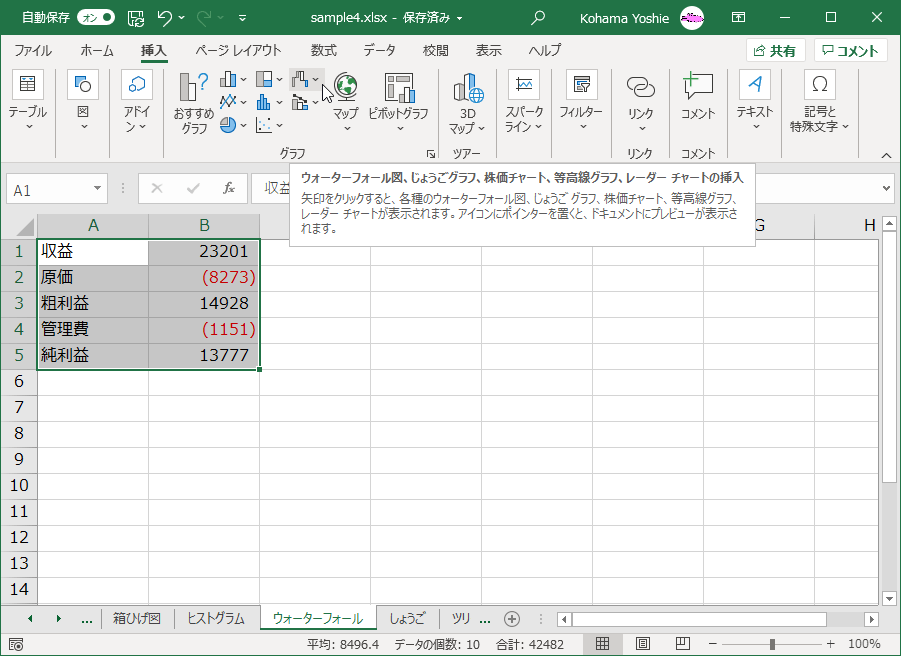
- 一覧から[ウォーターフォール]を選択します。
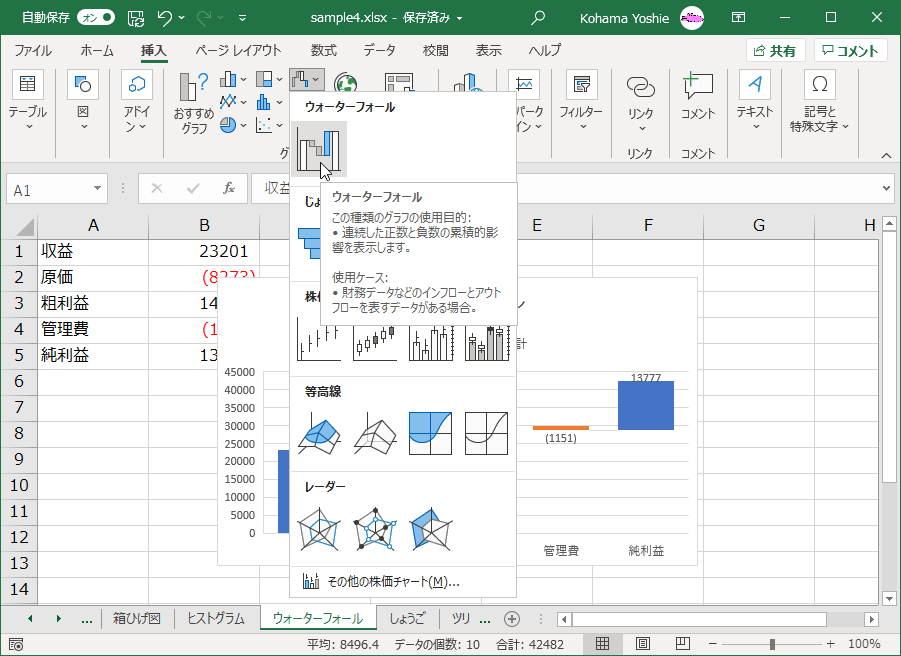
- ウォーターフォールグラフが作成されました。

合計として設定
-
ウォーターフォールグラフ内で、合計として設定したいデータ要素を選択し、右クリックして[データ要素の書式設定]を選択するか、[書式]タブの[選択範囲の書式設定]を選択します。

- データ要素の書式設定の[オプション]で、[合計として設定]にチェックを入れます。

コネクタの表示または非表示
コネクタ線は、各列の終わりと次の列の始まりを接続し、チャート内のデータの流れを示すのに役立ちます。既定では表示になっています。非表示にするには、データ系列を右クリックしてショートカットメニューの[データ系列の書式設定]を選択し、ウォーターフォールの[コネクタを表示]のチェックを外します。



スポンサーリンク
INDEX
コメント
※技術的な質問はMicrosoftコミュニティで聞いてください!

